ADOBE BRIDGE LÀ GÌ?
Ngày nay, phß║¦n lß╗øn các designer không chuyên có phß║¦n khá là xa lß║Ī ─æß╗æi vß╗øi chŲ░ŲĪng trình Adobe Bridge. Vß║Ły Adobe Bridge là gì? Công dß╗źng cß╗¦a phß║¦n mß╗üm này là gì? ─Éây chính là nhß╗»ng câu hß╗Åi nhß║Łn ─æŲ░ß╗Żc khá nhiß╗üu sß╗▒ quan tâm khi lß║¦n ─æß║¦u ─æŲ░ß╗Żc nghe vß╗ü thuß║Łt ngß╗» này. Hãy cùng chúng tôi tìm hiß╗āu rõ hŲĪn qua bài viß║┐t dŲ░ß╗øi ─æây.
I.Adobe Bridge là gì?
─Éây là mß╗Öt công cß╗ź tß╗Ģ chß╗®c nó ─æß╗Öc lß║Łp trong bß╗Ö ß╗®ng dß╗źng cß╗¦a Adobe mà phß║¦n lß╗øn ─æŲ░ß╗Żc dùng ─æß╗ā quß║Żn lí nhß╗»ng file Adobe cß╗¦a bß║Īn và thß╗▒c hiß╗ćn sß║»p xß║┐p chúng theo mß╗Öt cách tß╗æt nhß║źt và thß║Łt nhanh chóng hß║┐t mß╗®c có thß╗ā.
ß╗× trong thß╗▒c tß║┐, khß║Ż n─āng vß╗ü vß║źn ─æß╗ü tß╗Ģ chß╗®c cß╗¦a ß╗®ng dß╗źng này ─æŲ░ß╗Żc ─æánh giá là rß║źt mß║Īnh mß║Į. Trong trŲ░ß╗Øng hß╗Żp bß║Īn muß╗æn, bß║Īn thß║Łm chí có thß╗ā dùng nó ─æß╗ā tß╗Ģ chß╗®c toàn bß╗Ö nhß╗»ng tß║Łp tin mà có trong máy tính cß╗¦a bß║Īn.
─Éß╗ā có thß╗ā thß╗▒c hiß╗ćn truy cß║Łp vào phß║¦n mß╗üm Adobe Bridge ß╗¤ trên máy tính ─æã có cài ─æß║Ęt phß║¦n mß╗üm photoshop cß╗¦a bß║Īn thì chß╗ē cß║¦n click vào biß╗āu tŲ░ß╗Żng Br (Bridge) ß╗¤ phía trên cß╗¦a cß╗Ła sß╗Ģ phß║¦n mß╗üm photoshop.
Cß╗® nhŲ░ vß║Ły, Adobe Bridge sß║╗ mß╗¤ và bß║Īn có thß╗ā nhìn thß║źy ─æŲ░ß╗Żc nhß╗»ng thành phß║¦n cß╗¦a nó. Phía bên phß║Żi là nhß╗»ng thŲ░ mß╗źc yêu thích cß╗¦a bß║Īn, ─æó là nŲĪi nhß╗»ng tß║Łp tin quan trß╗Źng nhß║źt ─æang hiß╗ćn hß╗»u.
Trong trŲ░ß╗Øng hß╗Żp ─æây là lß║¦n ─æß║¦u bß║Īn mß╗¤ ß╗®ng dß╗źng này lên thì nó sß║Į hiß╗ćn thß╗ŗ cho bß║Īn thß║źy mß╗Öt sß╗æ thŲ░ mß╗źc mß║Ęc ─æß╗ŗnh, nhŲ░ng bß║Īn có thß╗ā chính sß╗Ła chúng mß╗Öt cách khá dß╗ģ dàng các thŲ░ mß╗źc ─æó bß║▒ng cách kéo và sß║»p xß║┐p chúng ß╗¤ trong không gian này.
ß╗× phß║¦n dŲ░ß╗øi, bß║Īn sß║Į nhìn thß║źy các tab (thß║╗) vß╗øi nhß╗»ng công cß╗ź quan trß╗Źng ví dß╗ź nhŲ░ bß╗Ö sŲ░u tß║Łp, bß╗Ö lß╗Źc và các tß║Łp tin mà bß║Īn muß╗æn trích xuß║źt ra.
ß╗× phía bên phß║Żi ─æó là mß╗Öt bß║Żn xem trŲ░ß╗øc cß╗¦a hình ß║Żnh mà bß║Īn ─æang chß╗Źn. Và phía bên dŲ░ß╗øi ─æó là toàn bß╗Ö nhß╗»ng loß║Īi siêu dß╗» liß╗ću thuß╗Öc vß╗ü nó.
Bß║Īn c┼®ng có thß╗ā tinh chß╗ēnh giao diß╗ćn bß║▒ng cách dùng các chß╗®c n─āng ─æiß╗üu khiß╗ān cß╗¦a appearance (phía bên dŲ░ß╗øi cß╗¦a tùy chß╗Źn general ß╗¤ Preferences).
Chính ─æiß╗üu này giúp cho Adobe Bridge là mß╗Öt trình duyß╗ćt tß║Łp tin và hoàn toàn là tùy biß║┐n.
II.Phß║¦n mß╗üm Adobe Bridge sß╗Ł dß╗źng nhŲ░ thß║┐ nào?
─Éß╗ā có thß╗ā sß╗Ł dß╗źng ß╗®ng dß╗źng này ─æß║¦u tiên các bß║Īn cß║¦n phß║Żi tß║Żi tß║Łp tin Adobe Bridge vß╗ü máy tính. ─Éß╗ā tß║Żi phß║¦n mß╗üm Adobe Bridge này c┼®ng khá ─æŲĪn giß║Żn chúng ta chß╗ē cß║¦n truy cß║Łp vào website chính thß╗æng ─æß╗ā tß║Żi chŲ░ŲĪng trình này vß╗ü máy tính.
Sau khi ─æã thß╗▒c hiß╗ćn tß║Żi tß║Łp tin thì sau ─æó khß╗¤i ─æß╗Öng: Vào menu start -> all programs -> Adobe Bridge CS6.
Thông qua phß║¦n mß╗üm Adobe Photoshop. Tiß║┐p theo khß╗¤i tß║Īo thŲ░ mß╗źc: Chß╗Źn vào Create A New Folder và ─æŲ░a tß║Łp tin vào thŲ░ mß╗źc. Lß╗▒a chß╗Źn nhß╗»ng tß║Łp tin kéo thß║Ż vào thŲ░ mß╗źc.
NhŲ░ vß║Ły là bß║Īn ─æã hoàn tß║źt viß╗ćc cài phß║¦n mß╗üm Adobe Bridge vào máy.
Có thß╗ā các bß║Īn vß║½n chŲ░a biß║┐t ß╗®ng dß╗źng trên thß╗▒c tß║┐ cß╗¦a phß║¦n mß╗üm Adobe Bridge này là gì ─æúng không?
Adobe Bridge là phß║¦n mß╗üm có thß╗ā ─æŲ░ß╗Żc truy cß║Łp ß╗¤ mß╗Źi thành phß║¦n cß╗¦a creative suite ngoß║Īi trß╗½ adobe acrobat 1 nhánh mà nguß╗ōn khác cß╗¦a adobe.
Khi Adobe Bridge ─æŲ░ß╗Żc ghép ─æôi vß╗øi adobe photoshop thì chúng có thß╗ā thß╗▒c hiß╗ćn nhß╗»ng quy trình mß╗Öt cách tß╗▒ ─æß╗Öng hóa và tŲ░ŲĪng thích cho nhß╗»ng phß║¦n bß╗Ģ trß╗Ż ─æoß║Īn mã và nhß╗»ng hiß╗ću ß╗®ng adobe camera raw trên nhiß╗üu ß║Żnh ─æß╗ā cho phép trình sao lŲ░u chß╗ēnh sß╗Ła và tùy biß║┐n rß║źt tuyß╗ćt vß╗Øi.
Nói chung, Adobe Bridge là phß║¦n mß╗üm ─æŲ░ß╗Żc phß║¦n lß╗øn ngŲ░ß╗Øi dùng yêu thích nhß╗Ø vào chŲ░ŲĪng trình tß║Łp tin hình ß║Żnh tß╗æt nhß║źt cho ngŲ░ß╗Øi sß╗Ł dß╗źng.
ß╗× trong Adobe Bridge còn hiß╗ćn hß╗»u 1 phß║¦n mß╗üm mß║Ęc ─æß╗ŗnh ─æß╗ā bß╗Ģ trß╗Ż nó có tên là mini bridge sß║Į thêm nhß╗»ng trình duyß╗ćt file vào trong photoshop, dù cho phß║¦n bß╗Ģ trß╗Ż này chß╗ē có thß╗ā ─æŲ░ß╗Żc dùng khi Adobe Bridge ─æang ─æŲ░ß╗Żc chß║Īy ß╗¤ nß╗ün.
III. Adobe Bridge có nhß╗»ng công dß╗źng gì?
Khi thß╗▒c hiß╗ćn tß╗Ģ chß╗®c các file trong adobe bridge, dù cho bß║Īn không biß║┐t ─æŲ░ß╗Żc chính xác vß╗ŗ trí cß╗¦a nhß╗»ng tß║Łp tin hay ß╗®ng dß╗źng nhŲ░ng bß║Īn vß║½n hoàn toàn có khß║Ż n─āng ─æß╗ā cho xem trŲ░ß╗øc tß╗½ng file.
Hß╗Ś trß╗Ż cho viß╗ćc tìm kiß║┐m và xß╗Ł lý ─æŲ░ß╗Żc dß╗ģ dàng và thuß║Łn tiß╗ćn hŲĪn rß║źt nhiß╗üu.
Chúng cho phép bß║Īn loß║Īi bß╗Å hay chß╗ēnh sß╗Ła nhß╗»ng thông tin cß╗¦a tß║Łp tin. HŲĪn thß║┐ nß╗»a, vß║źn ─æß╗ü di chuyß╗ān nhß╗»ng tß║Łp tin ß╗¤ trong bridge c┼®ng khá là dß╗ģ dàng.
Khi bß║Īn có danh sách nhß╗»ng vß╗ŗ trí Ų░a thích cho nhß╗»ng tß║Łp tin, Adobe Bridge sß║Į giúp ích trong viß╗ćc tß╗Ģ chß╗®c, sß║»p xß║┐p ─æß╗ā chúng ─æŲ░ß╗Żc trß╗¤ nên uyß╗ān chuyß╗ān hŲĪn, viß╗ćc cß╗¦a bß║Īn chß╗ē là kéo và thß║Ż chúng vào vß╗ŗ trí mong muß╗æn.
Qua nß╗Öi dung cß╗¦a bài viß║┐t này chß║»c hß║│n bß║Īn ─æã hiß╗āu ─æŲ░ß╗Żc rõ hŲĪn Adobe Bridge là gì? Cách ─æß╗ā sß╗Ł dß╗źng và nhß╗»ng tiß╗ćn ích cß╗¦a nó.
.png)